목록설치 (25)
세모튜브
 크롬 다크 모드
크롬 다크 모드
◎ 크롬 다크모드 설정 테마 추가 크롬 웹 스토어로 가기 위해 설정 화면으로 이동합니다. 모양 항목으로 가면 테마 가 있습니다. 크롬 웹 스토어에서 black theme 를 찾아 설치합니다. 테마 : Just Black 모드 : 기기 ◎ 내부 컨텐츠 다크모드 설정하기 URL 입력창에 chrome://flags 를 입력해서 상세 설정 페이지로 이동합니다. dark 를 입력해서 "Auto Dark Mode for Web Contents” 항목을 찾습니다. 옵션 선택창의 Default 를 Enabled 로 변경합니다. 옵션을 변경하면 브라우저를 재시작해야 합니다. 옵션 변경과 함께 화면 하단에 나타난 Relaunch 버튼을 눌러 줍니다.
 AWS 인스턴스에 VPN-WireGuard 설치하기
AWS 인스턴스에 VPN-WireGuard 설치하기
- 환경 AWS EC2 : Ununtu 20.04 LTS 64bit wireguard - server : 설치 스크립트 (https://github.com/isystem-io/wireguard-aws) macOS Ventura 13.3 wireguard - client : - AWS 인스턴스 생성 인스턴스 생성 참조 - AWS 인스턴스와 ssh연결 인스턴스와 ssh연결 참조 - AWS 인스턴스에 포트 추가 wireguard용 인바운드 54321 포트 추가하기 EC2 인스턴스 선택 -> 보안 -> 보안그룹 클릭 인바운드 규칙 편집 클릭 사용자 지정 UDP : 54321 : 0.0.0.0/0 추가 -> 규칙 저장 - WireGuard - server 설치 터미널을 이용해서 설치 % ssh webapp ==>..
 Mac : PostgreSQL 설치하기
Mac : PostgreSQL 설치하기
- 환경 맥 : Retina 5K, 27-inch, 2020, Ventura 13.3 PostgreSQL : ver 15 - installer를 통해 설치하기 - PostgreSQL 공식 사이트 PostgreSQL The world's most advanced open source database. www.postgresql.org - PostgreSQL 입문 안내서 PostgreSQL을 여행하는 입문자를 위한 안내서 PostgreSQL을 여행하는 입문자를 위한 안내서는 PostgreSQL을 처음 접하는 초보자의 길잡이가 필요하다는 생각에 만들게 된 책입니다. 이 과정만 잘 따라가도 … wikidocs.net - PostgreSQL 설치 공식사이트 : https://www.postgresql.org/ 다..
1. key 파일 복사 아마존 key파일이 있는곳으로 이동 후 aws % ls aws-ssh-key-220622.pem aws % cp aws-ssh-key-220622.pem ~/.ssh/ 오라클 key파일이 있는곳으로 이동 후 oracle % ls oracle-ssh-key-220622 oracle % cp oracle-ssh-key-220622 ~/.ssh/ ~/.ssh 로 이동 % cd ~/.ssh key파일 권한 변경 .ssh % chmod 600 aws-ssh-key-220622.pem .ssh % chmod 600 oracle-ssh-key-220622 config파일 생성 Host 접속시 사용할 이름 HostName IPAddress User userID IdentityFile keyFil..
$ sudo apt update $ sudo apt install python3.8 -y $ python3 -V Python 3.6.x $ python3.8 -V Python 3.8.0 $ sudo update-alternatives --install /usr/bin/python3 python3 /usr/bin/python3.8 1 update-alternatives: using /usr/bin/python3.8 to provide /usr/bin/python3 (python3) in auto mode $ python3 -V Python 3.8.0
환경 - H/W : Nvidia jetson xavier - Ubuntu : 18.04.5 LTS $ cat /etc/issue - Python3 : 3.6.9 $ python3 --version - CUDA : 10.2.89 $ nvcc --version - Pytorch : 1.9.0 $ pip3 show torch sudo apt update sudo apt install python-pip sudo apt install python3-pip sudo ln -svf /usr/bin/python3 /usr/bin/python sudo python -m pip install --upgrade --force pip
Ubuntu 18.04 => 버젼확인 $ cat /etc/issue Python 3.5~3.8, pip 및 venv 19.0 이상 => 버젼확인 $ python3 --version $ pip3 --version 기본설치 $ sudo apt update $ sudo apt upgrade $ sudo apt install python3-dev python3-pip python3-venv 새 가상 환경을 생성 $ python3 -m venv my_project 가상 환경을 활성화 $ source my_project/bin/activate (my_project) ....$ 가상 환경이 활성화되었으므로 pip을 사용하여 패키지를 설치, 업그레이드 및 제거할 수 있습니다. pip3 대신 명령 pip을 사용하고 py..
 Opencv(4.5.3-dev) 설치 - Ubuntu 16.04 및 18.04(64bit) - Raspberry pi 3,4
Opencv(4.5.3-dev) 설치 - Ubuntu 16.04 및 18.04(64bit) - Raspberry pi 3,4
기본자료 : https://docs.opencv.org/master/d2/de6/tutorial_py_setup_in_ubuntu.html OpenCV: Install OpenCV-Python in Ubuntu Goals In this tutorial We will learn to setup OpenCV-Python in Ubuntu System. Below steps are tested for Ubuntu 16.04 and 18.04 (both 64-bit). OpenCV-Python can be installed in Ubuntu in two ways: Install from pre-built binaries available in Ubuntu reposit docs.opencv.org OpenCV-..
 리눅스 : 화면 녹화프로그램 : kazam
리눅스 : 화면 녹화프로그램 : kazam
kazam은 화면을 녹화해 주는 프로그램이다. 데비안 / 우분투 기반에서 아래와 같이 설치해 주면 된다. ubuntu-18.04 기준 업데이트 $ sudo apt update 설치 $ sudo apt -y install kazam 실행 $ kazam Screencast : 화면 녹화기능이며 아래 옵션을 설정한 후 Capture를 선택하면 녹화가 시작된다. Screenshot : 화면 캡쳐기능이며 아래 옵션을 설정한 후 Capture를 선택하면 캡쳐가 된다.
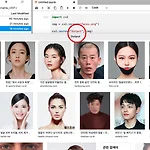 맥 : opencv환경( 파이참 <=> 아나콘다 <=> 쥬피터 ) 생성
맥 : opencv환경( 파이참 <=> 아나콘다 <=> 쥬피터 ) 생성
기본 환경 macOS Big Sur 버전 11.1 conda 4.9.2 : python 3.8 PyCharm 2020.1.3 (Professional Edition) opencv : 4.5.0 아나콘다 : yd_noname_v001 패캐지 만들기 - 파이선 3.8!! % conda create -n yd_noname_v001 python=3.8 % conda info -e => 확인 % conda activate yd_noname_v001 => 패캐지 활성화 파이참 환경 소스경로 : /Users/idevkim/_MyDev/_yingdie/myMac/yd_noname_v001 파이참 생성 Create New Project 소스경로설정 interpreter 연동 interpreter 경로 : /Users/i..
